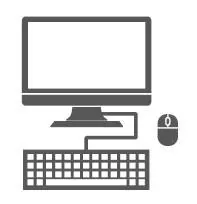Мышь
Мышь, или манипулятор мышь (полное название) для многих является основным средством управления компьютером, поэтому ее рассмотрим особенно подробно. Мыши бывают офисные, домашние, игровые, ноутбучные и детские.
Офисные делятся на обычные (с двумя кнопками и колесиком) и с дополнительными кнопками (назначение этих кнопок можно изменять в специальной программе, диск с которой идет в комплекте). Иногда имеют два колесика вместо одного. Некоторые модели имеют трекбол (специальный шарик для более точного управления курсором), у других колесико может отклоняться влево и вправо, на эти действия можно настроить определенные команды.
Домашние мыши аналогичны офисным, но, как правило, они изготовлены из более дорогого и приятного на ощупь пластика. Также домашние модели часто бывают беспроводными, что позволяет запускать фильмы или музыку, находясь далеко от монитора.
Игровые модели отличаются крупными размерами, высокой чувствительностью, настраиваемыми кнопками. Часто такие модели имеют подсветку, специальные грузики для настройки веса мыши.
Ноутбучные и детские модели отличаются маленькими размерами и относительно коротким шнуром. Детские модели также имеют соответствующую раскраску.
Руки пожилого человека быстрее устают, а на запястьях возможны раздражения от трения о коврик для мышки или стол (при долгой работе за компьютером), поэтому удостоверьтесь, комфортно ли вам обращаться с покупаемой мышкой!
Коврик для мыши
Коврики для мышей отличаются размерами, толщиной и материалом. Большие коврики удобны для рисования и игр, толщина рассчитана на любителя, а материал имеет различную плотность и влияет на скольжение мыши и количество «проскальзываний» курсора.
Колонки
Колонки делятся по материалу корпуса: на деревянные и пластиковые, по назначению: обычные и для домашних кинотеатров. Проще всего разделить колонки по их цене.
Дешевые – имеющие пластиковый корпус и дребезжащие на басах и просто громкой музыке. Их часто берут в офисы, чтобы слушать музыку на небольшой громкости. Или домой при ограниченном бюджете.
Средние – имеющие деревянный корпус, иногда пластиковый, но пластик высокого качества и многослойный. У них практически отсутствует дребезжание, часто имеется сабвуфер (дополнительная колонка для воспроизведения басов). Также иногда имеется пульт дистанционного управления. Такие колонки обычно покупаются для дома.
Дорогие – изготовлены из ценных пород дерева, состоят из четырех и более колонок и сабвуфера, имеющие акустику, близкую по звучанию к профессиональной технике. Дребезжание полностью отсутствует. Практически всегда имеется пульт дистанционного управления. Приобретаются меломанами и для домашних кинотеатров.
Вэб-камера
Веб-камеры различаются по дизайну (тут выбор весьма богатый: в форме плюшевых игрушек, футбольного мяча, головы робота и т. д.), креплению (на гибкой ножке или крепятся на монитор) и качеству картинки (качество картинки также зависит от скорости и стабильности интернет-соединения). Также есть модели с дополнительным светодиодным освещением.
Приложение 2
Как подключить принтер и распечатывать документы
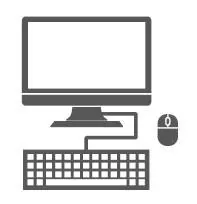
Как подключить принтер
Принтеры различных производителей имеют свой алгоритм установки и настройки. Поэтому установка принтера в Windows 10может выполняться несколькими способами.
В самом простом случае потребуется всего лишь подключить принтер к соответствующему разъему компьютера (обычно это USB) и немного подождать. Windows 10автоматически найдет и распознает новое устройство, после чего самостоятельно подключит его и подготовит к работе (требуется подключение к Интернету). Вам останется только заправить принтер бумагой, чернилами или тонером.
Многие производители стремятся быть независимыми от разработчиков программного обеспечения. Их принтеры требуют установки специальной программы собственного написания. Если перед подключением принтера с помощью кабеля такое программное обеспечение не установить на компьютер, то печатающее устройство не будет работать!
К счастью, не все так страшно: для определения способа установки принтера в компьютере достаточно ознакомиться с документацией, поставляемой вместе с принтером. Чаще всего инструкции по установке принтера отображаются на отдельном листе бумаги, озаглавленном «Быстрая установка». Если принтер поставляется без инструкций по подключению к компьютеру, то вставьте в него картридж (или картриджи, если это принтер цветной печати), загрузите бумагу, а затем выполните следующие действия.
Читать дальше
Конец ознакомительного отрывка
Купить книгу